एक अच्छा, उच्च रिज़ॉल्यूशन का डिस्प्ले एक हो रहा हैनए लैपटॉप के लिए विक्रय बिंदु। सैमसंग वाइड स्क्रीन डिस्प्ले के साथ बाहर जा रहा है। पीसी और लैपटॉप एक जैसे ऐप्पल के उत्पादों की स्क्रीन के साथ प्रतिस्पर्धा करने की कोशिश कर रहे हैं। इसी तरह, ऑपरेटिंग सिस्टम अब 4K स्क्रीन को सपोर्ट करने में सक्षम हैं। दुर्भाग्य से, जब हार्डवेयर और ऑपरेटिंग सिस्टम उच्च रिज़ॉल्यूशन का समर्थन करने की कोशिश कर रहे हैं, तो ऐप्स जल्दी से लाइन में नहीं पड़ रहे हैं। बहुत सारे ऐप अभी भी उच्च डीपीआई का समर्थन नहीं करते हैं। विंडोज 10 इसकी भरपाई करता है कि स्केलिंग नामक एक सुविधा के माध्यम से जो अक्सर ऐप्स में धुंधले पाठ के परिणामस्वरूप होता है। स्केलिंग केवल पाठ पर लागू होती है। आप अभी भी उच्च रिज़ॉल्यूशन स्क्रीन पर ऐप्स में एक छोटा GUI देखते हैं। इन ऐप्स का उपयोग करना कठिन है और यदि आपके पास दृश्य हानि है, तो यह सब अधिक कठिन है। सौभाग्य से उच्च रिज़ॉल्यूशन स्क्रीन पर ऐप्स में छोटे जीयूआई को ठीक करने का एक तरीका है।
उच्च रिज़ॉल्यूशन स्क्रीन पर ऐप्स में छोटे जीयूआई को ठीक करें
यह समाधान डान एंटोनेली से आता है जोउनके सर्फेस प्रो 4 पर समस्या का सामना करना पड़ा। हालाँकि फ़र्क सरफेस प्रो 4 के लिए है, यह विंडोज 10. पर चलने वाले किसी भी सिस्टम पर काम करेगा। आपको विंडोज़ रजिस्ट्री में एक छोटा सा एडिट करना होगा। यह फिक्स प्रति-ऐप के आधार पर लागू होता है, इसलिए आपको उन ऐप्स को प्रभावित करने के बारे में चिंता करने की ज़रूरत नहीं है जो छोटे GUI से पीड़ित हैं।
रजिस्ट्री संपादित करें
विंडोज रजिस्ट्री खोलें और निम्न स्थान पर नेविगेट करें;
ComputerHKEY_LOCAL_MACHINESOFTWAREMicrosoftWindowsCurrentVersionSideBySide
एक नया DWORD मान बनाएँ और इसे 'PreferExternalManifest' नाम दें। इसे डबल क्लिक करें और इसका मान 1 पर सेट करें।

मैनिफ़ेस्ट फ़ाइल सहेजें
अब आपको एक मैनिफ़ेस्ट फ़ाइल को सहेजना होगाछोटे जीयूआई है कि अनुप्रयोग के लिए कार्यक्रम फ़ोल्डर। डान एंटोनियोली ने इसे सभी के लिए उपलब्ध कराया है। फाइल संभवतः TXT एक्सटेंशन वाली टेक्स्ट फाइल के रूप में डाउनलोड होगी। आपको इसे बदलने की आवश्यकता होगी। वास्तव में, आपको फ़ाइल का नाम बदलने की आवश्यकता है।
सबसे पहले, उस ऐप के लिए ऐप फ़ोल्डर खोलें जिसे आपको GUI के लिए ठीक करने की आवश्यकता है। हम एक उदाहरण के रूप में फ़ोटोशॉप सीसी के साथ जा रहे हैं। फ़ाइल एक्सप्लोरर में निम्न स्थान खोलें।
C:Program FilesAdobeAdobe Photoshop CC 2017
अब, उस फ़ाइल को देखें जो फ़ोटोशॉप खोलेगी। इसे Photoshop.exe कहा जाता है। फ़ाइल का नाम नोट करें। अगला, उस फ़ोटो को पुनः नामांकित करें, जिसे आपने अभी डाउनलोड किया था। Photoshop.exe.manifest। इस फ़ाइल को उसी स्थान पर कॉपी करें जैसे कि Photoshop.exe फ़ाइल। ऐसा करने के लिए आपको प्रशासनिक अधिकारों की आवश्यकता होगी। आपको बस इतना करना है खुला फ़ोटोशॉप और जीयूआई बड़ा दिखेगा। यदि पाठ धुंधला है, तो स्केलिंग अक्षम करें।
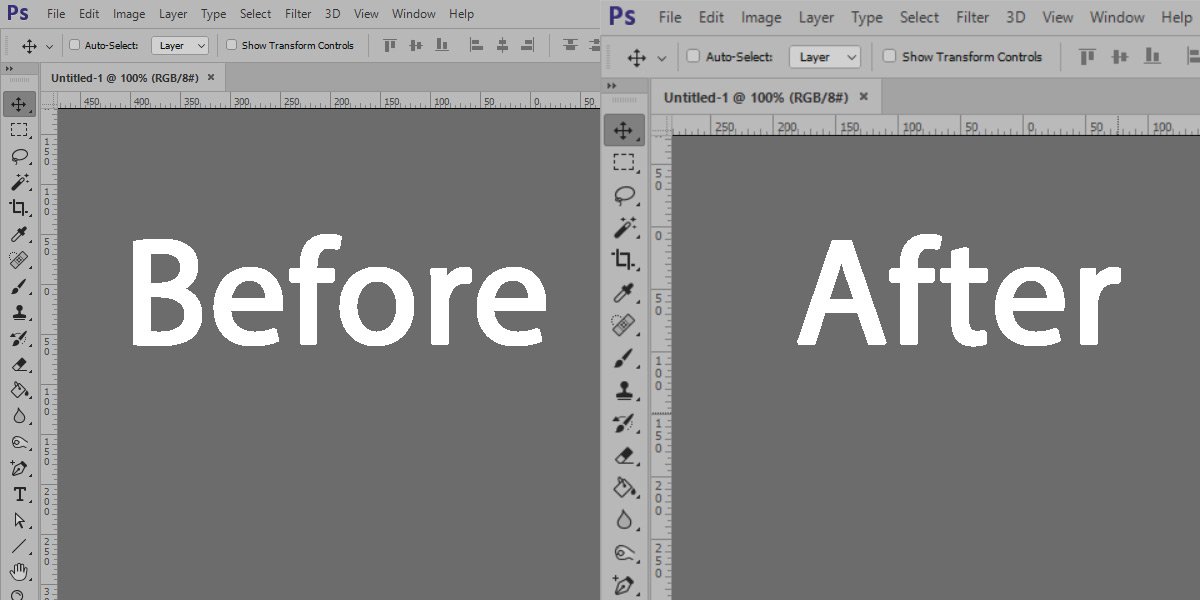
आप सभी एप्लिकेशन के लिए एक ही मैनिफ़ेस्ट फ़ाइल का उपयोग कर सकते हैं। हमने इसे वीएलसी प्लेयर के साथ आजमाया और यह ठीक काम किया।











टिप्पणियाँ